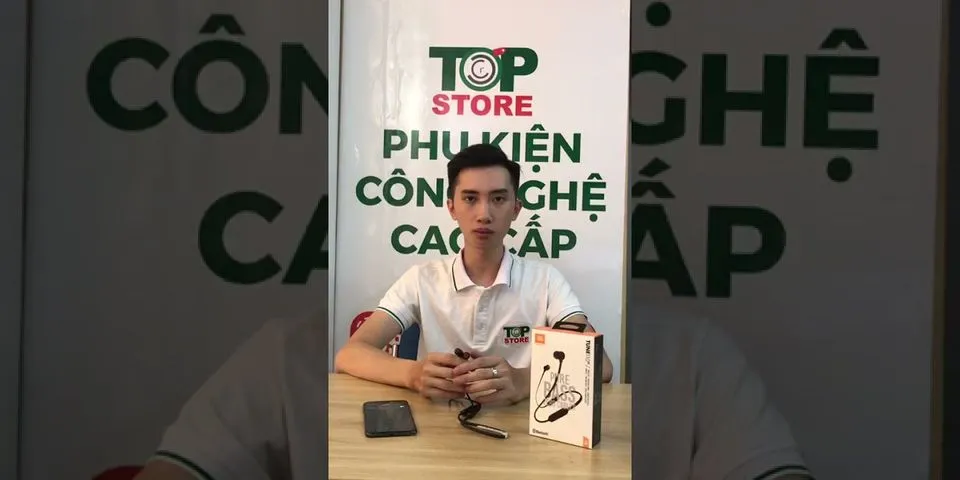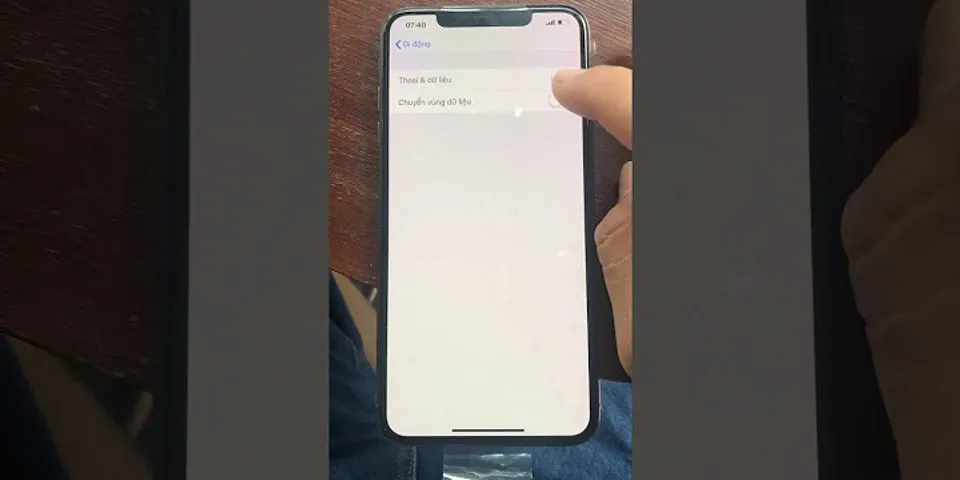Chuyển ảnh từ điện thoại Samsung sang máy tính là nhu cầu mà rất nhiều người cần khi sử dụng thiết bị này. Hãy tham khảo cách copy ảnh từ samsung vào máy tính dưới đây!Việc chụp ảnh thường xuyên trên Samsung sớm muộn cũng sẽ khiến dung lượng lưu trữ trên điện thoại bị cạn kiệt. Do đó, bạn hãy nên chuyển ảnh từ điện thoại Samsung sang máy tính để giúp giải phong bộ nhớ cho máy. Hơn nữa, điều này cũng giúp bạn có thể dễ dàng thực hiện thao tác chỉnh sửa hình ảnh dễ dàng hơn. Việc chuyển dữ liệu hình ảnh trên điện thoại vào máy tính ở điện thoại Android như Samsung là khá đơn giản. Hãy tham khảo bài viết sau để biết cách thực hiện nhé! Show
 Cáchchuyển ảnh từ điện thoại Samsung sang máy tínhCopy ảnh từ điện thoại samsung vào máy tính với cable USBBạn chỉ việc kết nối điện thoại với máy tính thông qua dây cable kết nối USB là được. Sử dụng 1 đầu cáp gắn với điện thoại và 1 đầu USB kia có thể gắn vào máy tính laptop thông qua cổng USB. Với một số dòng điện thoại sau khi cắm kết nối xong sẽ yêu cầu kết nối với máy tính. Bạn chỉ cần phải mở điện thoại nên và đồng ý việc ghép nối với máy tính laptop. => Có thể bạn quan tâm: Cách định vị điện thoại Samsung Khi đã ghép nối thành công các bạn tiến hành mở "My Computer" và chọn thiết bị điện thoại đã kết nối. Khi điện thoại đã hiện thư mục, hãy vào "Tên điện thoại" chọn DCIM.  Các file hình ảnh và video trên Samsung sẽ nằm trong thư mục này, còn với các file tài liệu, music có thể nằm ở các thư mục khác các bạn có thể vào tương ứng. Lúc này, bạn tiến hành chọn các file hình ảnh và video mà bạn muốn copy từ Samsung vào máy tính. Bạn có thể nhấn Ctrl + A để chọn toàn bộ tất cả các file và nhấn tổ hợp phím Ctrl + C hoặc click chuột phải chọn Copy.  Khi copy các bạn vào thư mục bạn muốn copy sang máy tính. Có thể đặt thêm thư mục mới và dán video hình ảnh từ điện thoại vào máy tính. Như vậy bạn có thể chuyển dữ liệu từ samsung sang máy tính một cách dễ dàng.  Chuyểnảnh từ điện thoại Samsung sang máy tính không cần cable USBBạn cũng có thể chuyển ảnh từ Samsung sang máy tính mà không cần sử dụng cáp kết nối USB. Bạn có thể sử dụng ứng dụng AirMore. ➤Bước 1: Tải AirMore về Samsung và cài đặt tại đây. ➤Bước 2: Truy cập trang AirMore: Bạn có thể thực hiện bằng cáchmở bất kỳ trình duyệt trên máy tính của bạn, sau đó truy cập: airmore.com/web.html. Hoặc truy cập trang sản phẩm AirMore và click chọn nút “Launch AirMore Web to Connect”. ➤Bước 3: Kết nối Samsung của bạn với máy tính: - Hãy mở ứng dụng AirMore mà bạn đã tải và cài đặt trên Samsung và sau đó click chọn "Scan to connect". - Quét mã QRR hiển thị trên trang web. - Khi trên màn hình thiết bị Android xuất hiện một cửa sổ popup, yêu cầu kết nối thì bạn hãy click chọn Accept là được.  ➤Bước 4: Khi đãkết nối thành công, chọn biểu tượng Pictures (hình ảnh) trên máy, sau đó click chọn Download. Chỉ khoảng vài giây là hình ảnh của bạn sẽ được chuyển sang máy tính. Thủ thuật này giúp bạn copy ảnh từ samsung vào máy tính một cách đơn giản và cực hiệu quả.  Với những thao tác mà FASTCARE chia sẻ ở trên hi vọng sẽ giúp bạnchuyển ảnh từ điện thoại Samsung sang máy tính thành công. Ngoài ra, bạn có thể tham khảo thêm bài viếtbật tắt đèn Flash khi có cuộc gọi đến Samsung mà chúng tôi đã chia sẻ để sử dụng điện thoại tốt hơn nhé! 4 cách lấy lại, khôi phục ảnh đã xóa trên điện thoại Samsung đơn giảnVõ Anh Tấn Đạt 04/08/2021 403 bình luận Cách ghép ảnh trên điện thoại Samsung cho người mớiBạn đang muốn ghép nhiều ảnh với nhau trên một chiếc điện thoại Samsung nhưng lại không biết làm thế nào? Đừng lo lắng, với cách ghép ảnh trên điện thoại Samsung mà HC chia sẻ dưới đây sẽ giúp bạn có những tấm ảnh vô cùng độc đáo đó! Tổng hợp các cách chuyển ảnh từ điện thoại Samsung sang máy tínhTin công nghệ Người dùng đang muốn copy ảnh từ Samsung sang máy tính nhưng chưa biết cách thực hiện như thế nào? Vậy hãy cùng tham khảo chi tiết cách chuyển ảnh từ điện thoại Samsung sang máy tính đơn giản và nhanh gọn dưới đây nhé! Điện thoại bạn chứa nhiều dữ liệu quan trọng nhưng không may lại rơi vào tình trạng vỡ nát màn hình. Điện máy XANH sẽ hướng dẫn cách lấy dữ liệu từ điện thoại vỡ màn hình một cách nhanh chóng và hiệu quả nhất.Sử dụng máy tínhMàn hình bị hỏng do vô tình làm rơi vỡ là một trong những trường hợp thường hay gặp nhất. Nhiều khách hàng khi rơi vào trường hợp này thường loay hoay không biết cách làm gì để cứu vớt phần dữ liệu trong chiếc điện thoại của mình. Tuy nhiên, bạn đừng quá lo lắng bởi máy tính sẽ là công cụ giúp bạn lấy lại phần dữ liệu trên điện thoại mình. Cụ thể các bước lấy dữ liệu từ điện thoại vỡ màn hình bằng cách sử dụng máy tính như sau: Bước 1: Tiến hành truy cập vào đại chỉ https://www.google.com/android/devicemanager sau đó đăng nhập bằng tài khoản Google mà bạn sử dụng trên Smartphone.  Bước 2: Khi phát hiện được thiết bị, bạn chọn vào nút Lock và nhấn Unlock. Bước 3: Kết nối với máy tính để bắt đầu quá trình sao chép dữ liệụ. Khắc phục máy không kích hoạt được chế độ USB Debugging hoặc không kết nối được máy tínhChiếc điện thoại của bạn bị vỡ màn hình, không thể kích hoạt được chế độ USB Debugging hay không thể kết nối được với máy tính. Đây là một trong những vấn đề phổ biến thường gặp nhất khi chiếc điện thoại của bạn bị hư hỏng màn hình và cần xuất dữ liệu mình. Đối với người dùng sử dụng điện thoại Samsung, có một tính năng là “tìm điện thoại di động của tôi (Find My Device)”. Tính năng này không chỉ hữu dụng khi bạn mất điện thoại mà còn có thể sử dụng để mở khóa thiết bị bạn bằng chức năng “mở khóa màn hình của tôi”.  Với cách truy cập này, PC sẽ phát hiện ra thiết bị của bạn. Sau đó bạn có thể sử dụng phần mềm SamsungKies để truy xuất dữ liệu của mình. Nếu bạn sử dụng các thiết bị khác ngoài Samsung, bạn có thể khôi phục dữ liệu của mình bằng cách vào chế độ Khôi phục và sử dụng Fastboot (không cần bật gỡ lỗi USB). Sau đó, bạn tiến hành phục hồi và tùy chỉnh với Fastboot và sử dụng các lệnh shell để giải nén các tệp dữ liệu của máy. Đây là một trong những phương pháp tương đối khó so với những bạn không thường xuyên làm việc với Android. Tuy nhiên, cách này sẽ giúp bạn giải quyết mọi vấn đề gặp phải và khôi phục nhanh chóng dữ liệu trên điện thoại bạn khi rơi vào tình trạng hư hỏng. Khôi phục dữ liệu khi máy bị vỡ màn hình nhưng không còn thấy đượcNhiều trường hợp, màn hình điện thoại của bạn bị rơi vỡ va đập mạnh gây hư hỏng và không còn hiển thị được. Lúc này để khôi phục dữ liệu bạn cần có phần mềm VNC. Hiện nay, có rất nhiều chương trình VNC khác nhau (kết nối điều khiển máy từ xa) hãy chắc chắn rằng bạn đang chọn cho mình một chương trình an toàn và không mất phí.  Khôi phục dữ liệu khi máy bị vỡ màn hình nhưng còn thấy đượcĐối với trường hợp màn hình điện thoại của bạn vẫn còn nhìn thấy được và chỉ có phần cảm ứng bị hỏng thì bạn có thể sử dụng cáp USB OTG (On The Go) và một con chuột được kết nối với PC của bạn. Lúc này, người dùng có thể dễ dàng khôi phục dữ liệu của mình bằng cách sử dụng chuột để mở khóa mã PIN hoặc mật khẩu trên máy. Khi điện thoại bạn đã được mở khóa nhờ sử dụng cáp USB OTG, bạn có thể kết nối nó với máy tính và tiến hành chuyển toàn bộ dữ liệu cần thiết sang thẻ nhớ microSD hoặc lưu trữ dữ liệu trên máy tính của bạn. Khôi phục dữ liệu bằng phần mềm AirDroidAirDroid là một trong những phần mềm tiện ích giúp bạn kết nối điện thoại thông minh với máy tính của bạn một cách dễ dàng mà không cần đến cáp USB. Trước tiên, bạn cần cài đặt phần mềm AirDroid cho thiết bị của mình. Sau đó, truy cập vào địa chỉ https://web.airdroid.com/ hoặc bạn có thể cài đặt phần mềm AirDroid dành riêng cho máy tính.  Thông qua tài khoản Email, bạn có thể dễ dàng kết nối với cả hai thiết bị trên một giao diện. Lúc này, điện thoại của bạn sẽ thấy một số biểu tượng thông báo cho phép bạn truy cập vào các tính năng như: Chuyển tập tin, gỡ cài đặt ứng dụng,… Bạn cần nhấp vào tên thiết bị sau đó chọn thẻ Backup để tiến hành sao lưu dữ liệu sang máy tính của bạn. Khôi phục bằng VysorTương tự như phần mềm AirDroid, Vysor cho phép bạn kết nối và sao lưu dữ liệu điện thoại Android của mình với máy tính. Không như AirDroid, Vysor hoạt động thông qua một tiện ích mở rộng của Chrome. Do đó, bạn có thể sử dụng nó trên Windows, Mac hay Linux một cách dễ dàng.  Trên đây là một cách khôi phục dữ liệu từ điện thoại bị vỡ màn hình. Hy vọng bài viết trên sẽ giúp bạncó thêm nhiều kiến thức hữu ích để có thể áp dụng trong cuộc sống. Mọi thông tin thắc mắc thì bạn hãy bình luận bên dưới nhé! Sử dụng điện thoại Samsung đã lâu nhưng bạn chưa biết cách chụp màn hình. Vậy bạn đừng bỏ qua bài viết sau, Điện máy XANH sẽ gợi ý 6 cách chụp màn hình điện thoại Samsung đơn giản, áp dụng cho cả điện thoại có và không có nút home nhé!1Chụp màn hình điện thoại Samsung bằng phím cứngSử dụng phím cứng là thao tác chụp màn hình được các chuyên gia Samsung khuyên dùng vì các thực hiện vô cùng đơn giản, nhanh chóng mà không tốn thời gian cài đặt. Đối với điện thoại Samsung không có phím Home vật lýCụ thể, đối với các dòng điện thoại mới của Samsung, không có phím Home vật lý, để chụp màn hình bạn nhấn giữ cùng lúc nút Nguồn và nút Giảm âm lượng.  Đối với điện thoại Samsung có phím Home vật lýĐối với các dòng điện thoại Samsung cũ, thường sẽ có phím Home vật lý, để chụp màn hình bạn nhấn giữ cùng lúc nút Nguồn và nút Home.  2Chụp màn hình điện thoại Samsung bằng cách vuốt lòng bàn tayĐể chụp ảnh màn hình bằng cách vuốt lòng bàn tay, trước tiên bạn cần bật tính năng này trên điện thoại. Bạn vào Cài đặt > Cuộn xuống chọn Tính năng nâng cao > Chuyển động và thao tác > Chuyển nút công tắc từ trái sang phải ở mục Vuốt lòng bàn tay để chụp.  Sau khi bật tính năng này, để chụp màn hình bạn chỉ cần vuốt cạnh bàn tay trên màn hình ngay tại phần màn hình muốn chụp. Bạn lưu ý là cần vuốt dứt khoát, đặt cả cạnh bàn tay lên màn hình (phần ngón út và cạnh bàn tay liền với ngón út phải chạm vào màn hình) để tránh hệ thống hiểu lầm là bạn đang vuốt ngang.  3Chụp màn hình dài, chụp cuộn trangĐôi khi phần thông tin bạn muốn chụp lại quá dài, không thể gói gọn trong 1 màn hình thì tính năng chụp cuộn trang sẽ giúp bạn chụp được hết tất cả các nội dung muốn lưu giữ. Để chụp màn hình dài bạn hãy Chụp ảnh màn hình bằng cách giữ cùng lúc nút Nguồn và nút Giảm âm lượng > Nhấn vào biểu tượng Chụp cuộn (2 mũi tên hướng xuống) rồi kéo màn hình xuống đến vị trí mong muốn rồi thả tay ra để hình dừng lại.  4Chụp màn hình điện thoại Samsung bằng phím Home ảoNgoài cách chụp màn hình bằng phím vật lý hoặc cử chỉ thì bạn cũng có thể chụp màn hình bằng phím Home ảo, hay còn được gọi là Menu hỗ trợ trên điện thoại Samsung. Trước tiên, bạn cần bật tính năng này bằng cách: Vào Cài đặt > Cuộn xuống gần cuối chọn Hỗ trợ > Tương tác và thao tác > Trượt thanh ngang ở phần Menu hỗ trợ để bật tính năng.  Để chụp màn hình bằng phím Home ảo bạn thực hiện như sau: Mở màn hình đến phần thông tin bạn muốn chụp > Nhấn vào phím Home ảo > Ảnh chụp màn hình.  5Chụp màn hình điện thoại Samsung bằng bút S PenĐể chụp màn hình bằng S Pen bạn thực hiện như sau: Bạn lấy S Pen ra, mở màn hình đến phần thông tin bạn muốn chụp > Khởi động Air Command > Chọn Screen Write. Lúc này màn hình vừa mới chụp sẽ xuất hiện, bạn có thể viết hoặc vẽ lên ảnh vừa chụp, sau đó nhấnSaveđể lưu ảnh vào thư viện.  6 Chụp màn hình điện thoại Samsung bằng Bixby VoiceBixby Voice là trợ lý hỗ trợ giọng nói thông minh giúp bạn dùng thiết bị thuận lợi hơn. Bixby Voice còn có thể dùng để chụp màn hình điện thoại Samsung một các dễ dàng các bước cụ thể sau:  Bước 1:Mở phần nội dung cần chụp màn hình Bước 2: Ấn và giữ nút nguồn ở cạnh điện thoại để mở Bixby (nếu đã cài đặt), hoặc gọi “Hey Bixby”. Bước 3: Khi giao diện được kích hoạt, bạn nói “take a screenshot”. Bước 4: Ảnh chụp màn hình sẽ được tự động lưu vào thư viện, bạn có thể xem, chỉnh sửa và chia sẻ. Khi dùng Bixby, bạn sẽ không thể chỉnh sửa ảnh ngay lập tức như các phương pháp khác. Tham khảo các mẫu điện thoại Samsung đang được bán tại Điện máy XANH Chúc các bạn thao tác thành công, và nếu như có ý kiến đóng góp xin vui lòng để lại phần bình luận phía dưới để Điện máy XANH hỗ trợ nhanh chóng cho bạn nhé! |